
విషయము
- విండోస్ 10 పార్ట్ 1 ను మాన్యువల్గా అప్డేట్ చేయండి
- విండోస్ 10 పార్ట్ 2 ను మాన్యువల్గా అప్డేట్ చేయండి
- నవీకరణ సమస్యలను పరిష్కరించడం
- ఫీచర్ నవీకరణను మాన్యువల్గా ఇన్స్టాల్ చేయండి
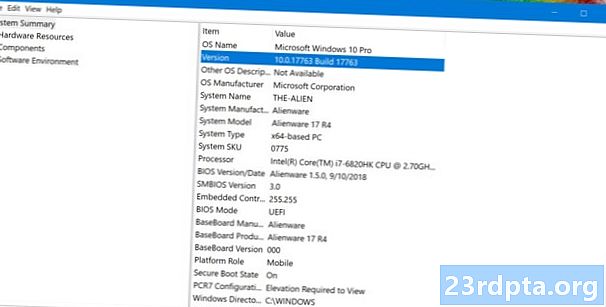
1. మీ మౌస్ కర్సర్ లోపల ఉంచండి కోర్టానా యొక్క శోధన క్షేత్రం.
2. టైప్ చేయండి విండోస్ వెర్షన్.
3. ఎంచుకోండి సిస్టమ్ సమాచారం ఫలితాల్లో.
4. డెస్క్టాప్ అనువర్తనం లోడ్ అయిన తర్వాత, మీరు కుడి ప్యానెల్లో జాబితా చేయబడిన సమాచారాన్ని చూస్తారు. మీకు కావలసిన సంఖ్య పక్కన ఉంది వెర్షన్ కింద ఎగువ వైపు OS పేరు పైన చూపిన విధంగా.
5. ఇప్పుడు మీకు తాజా ఫీచర్ నవీకరణ ఉందో లేదో తెలుసుకోవడానికి ఆ సంఖ్యను పై చార్టుతో పోల్చండి.
విండోస్ 10 పార్ట్ 1 ను మాన్యువల్గా అప్డేట్ చేయండి
ఇంతకుముందు చెప్పినట్లుగా, విండోస్ 10 మీ PC ని క్రియారహిత సమయంలో స్వయంచాలకంగా తాజాగా ఉంచుతుంది (తరువాత మరింత). మీరు నవీకరణ ప్రక్రియపై పూర్తి నియంత్రణను తీసుకుంటే, ఈ దశలను అనుసరించడం ద్వారా ప్రారంభించండి.
మీరు స్వయంచాలక నవీకరణలను ఆన్ చేసి, విండోస్ 10 లో తాజా పాచెస్ ఉన్నాయని నిర్ధారించుకోవాలనుకుంటే, పార్ట్ 2 కు దాటవేయి.
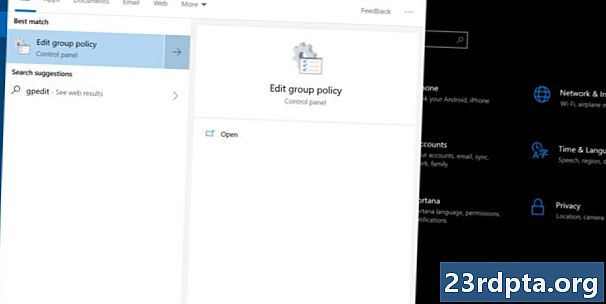
1. Gpedit.msc అని టైప్ చేయండి కోర్టానా యొక్క శోధన ఫీల్డ్లో.
2. ఎంచుకోండి సమూహ విధానాన్ని సవరించండి పైన చూపిన విధంగా ఫలితాల్లో.
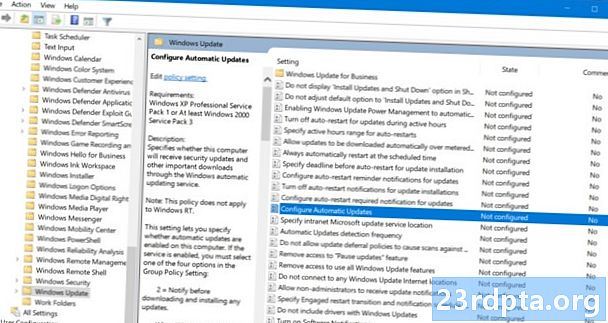
3. లో స్థానిక సమూహ పాలసీ ఎడిటర్, ఈ మార్గాన్ని అనుసరించండి:
కంప్యూటర్ కాన్ఫిగరేషన్> అడ్మినిస్ట్రేటివ్ టెంప్లేట్లు> విండోస్ భాగాలు> విండోస్ అప్డేట్
4. గుర్తించి, డబుల్ క్లిక్ చేయండి స్వయంచాలక నవీకరణలను కాన్ఫిగర్ చేయండి పైన చూపిన విధంగా కుడి ప్యానెల్లో.
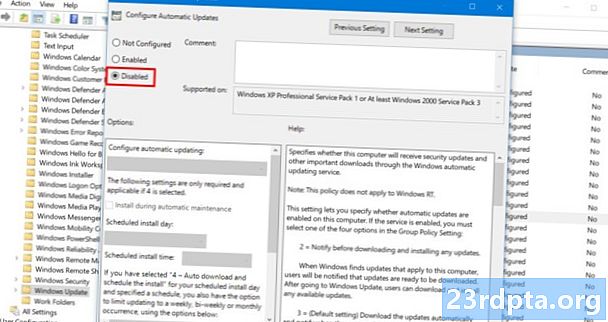
5. పాప్-అప్ విండోలో, ఎంచుకోండి డిసేబుల్.
6. క్లిక్ చేయండి వర్తించు బటన్.
7. క్లిక్ చేయండి అలాగే బటన్.
ఇప్పుడు మీకు విండోస్ 10 నవీకరణ ప్రక్రియపై పూర్తి నియంత్రణ ఉంది!
విండోస్ 10 పార్ట్ 2 ను మాన్యువల్గా అప్డేట్ చేయండి
మీరు స్వయంచాలక నవీకరణలను నిలిపివేసినా లేదా విండోస్ 10 నియంత్రణను నిలుపుకోవటానికి ఎంచుకున్నా, తాజా పాచెస్, భద్రతా పరిష్కారాలు మరియు ఫీచర్ నవీకరణలను మాన్యువల్గా పొందటానికి ఈ దశలను అనుసరించండి:
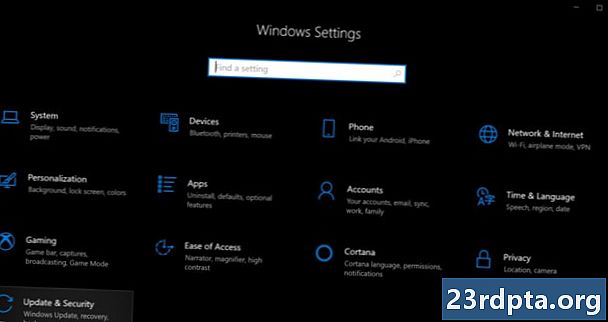
1. ప్రారంభ బటన్ క్లిక్ చేయండి ఆపై ప్రారంభ మెను యొక్క ఎడమ వైపున ఉన్న “గేర్” చిహ్నంపై క్లిక్ చేయండి. ఇది తెరుస్తుంది సెట్టింగులు అనువర్తనం.
2. అనువర్తనం లోడ్ అయిన తర్వాత, ఎంచుకోండి నవీకరణ & భద్రత.
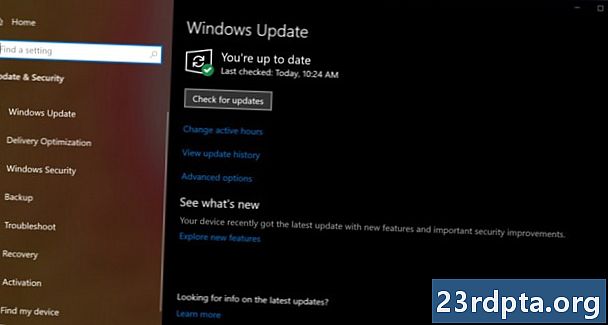
3. డిఫాల్ట్ విండో విండోస్ నవీకరణ. పై క్లిక్ చేయండి తాజాకరణలకోసం ప్రయత్నించండి బటన్. మీరు స్వయంచాలక నవీకరణలను ఎంచుకుంటే, ప్రతిదీ స్వయంచాలకంగా డౌన్లోడ్ అవుతుంది మరియు ఇన్స్టాల్ అవుతుంది. మీరు స్వయంచాలక నవీకరణలను ఆపివేస్తే, మీరు ఏమి డౌన్లోడ్ చేసి ఇన్స్టాల్ చేయాలో ఎంచుకోవచ్చు. అవసరమైన విధంగా పరికరాన్ని రీబూట్ చేయండి.
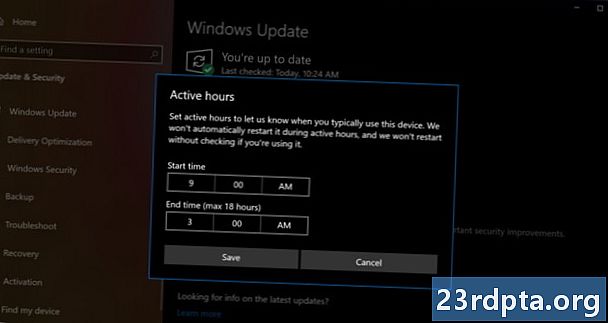
4. మీ చురుకైన గంటలను తనిఖీ చేయండి స్వయంచాలక నవీకరణల కోసం. మీరు పని చేస్తున్నప్పుడు లేదా ఆడుతున్నప్పుడు విండోస్ 10 నవీకరణలను డౌన్లోడ్ చేసి, ఇన్స్టాల్ చేయకూడదనుకుంటే, దానిపై క్లిక్ చేయండి క్రియాశీల గంటలను మార్చండి మీ క్రియాశీల సమయ వ్యవధిని 18 గంటల వరకు సెట్ చేయడానికి లింక్ చేయండి. విండోస్ 10 ఆ గంటలకు వెలుపల అప్డేట్ అవుతుంది.
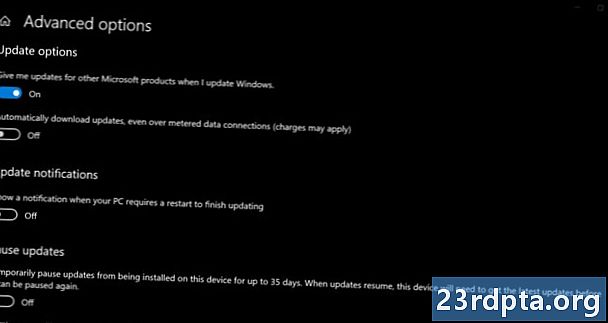
5. అధునాతన ఎంపికలను అన్వేషించండి. పై క్లిక్ చేయండి అధునాతన ఎంపికలు నవీకరణలను 35 రోజుల వరకు పాజ్ చేయడానికి లింక్ చేయండి, మీటర్ కనెక్షన్ల ద్వారా ఆటోమేటిక్ అప్డేట్ డౌన్లోడ్లను టోగుల్ చేయండి, ఫీచర్ నవీకరణలు ఇన్స్టాల్ చేయబడినప్పుడు ఎంచుకోండి, మీ PC కి పున art ప్రారంభం అవసరమైనప్పుడు నోటిఫికేషన్ చూపండి మరియు మరిన్ని. మీ అవసరాలకు తగినట్లుగా ఈ సెట్టింగులను అనుకూలీకరించండి.
నవీకరణ సమస్యలను పరిష్కరించడం
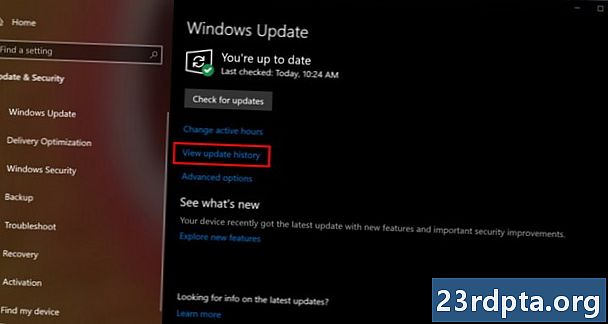
మీరు భద్రతా పరిష్కారాలు, పాచెస్ లేదా ఫీచర్ నవీకరణతో విండోస్ 10 ను అప్డేట్ చేసి, అకస్మాత్తుగా సమస్యలను ఎదుర్కొంటుంటే, మీరు ఒకటి లేదా అన్ని అప్రియమైన నవీకరణలను అన్ఇన్స్టాల్ చేయవచ్చు. కింది వాటిని జరుపుము:
1. ప్రారంభ బటన్ క్లిక్ చేయండి ఆపై ప్రారంభ మెను యొక్క ఎడమ వైపున ఉన్న “గేర్” చిహ్నంపై క్లిక్ చేయండి. ఇది తెరుస్తుంది సెట్టింగులు అనువర్తనం.
2. అనువర్తనం లోడ్ అయిన తర్వాత, ఎంచుకోండి నవీకరణ & భద్రత.
3. డిఫాల్ట్ విండో విండోస్ నవీకరణ. పై క్లిక్ చేయండి నవీకరణ చరిత్రను చూడండి పైన చూపిన విధంగా లింక్.
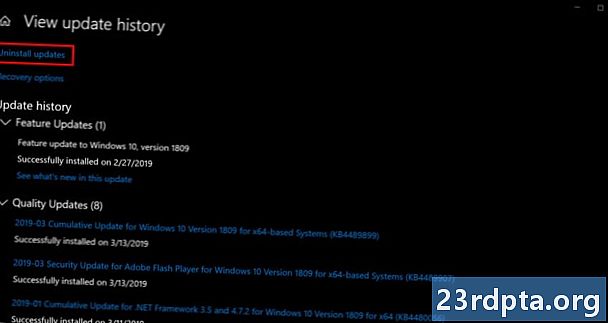
4. తదుపరి విండోలో, పై క్లిక్ చేయండి నవీకరణలను అన్ఇన్స్టాల్ చేయండి లింక్.
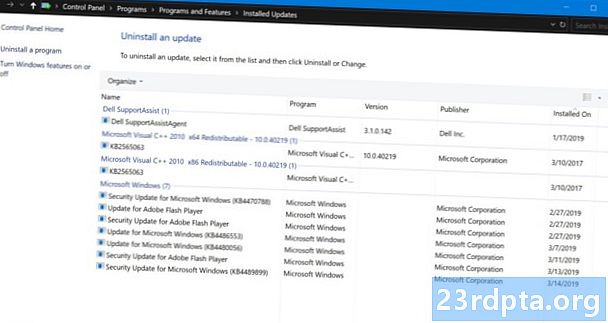
5. కొత్తది నవీకరించబడిన నవీకరణలు కంట్రోల్ పానెల్ ద్వారా విండో కనిపిస్తుంది.
6. క్లిక్ చేయండి ఇన్స్టాల్ చేయబడింది కాలమ్ హెడర్ తద్వారా ఇన్స్టాల్ చేసిన తేదీలు కాలక్రమానుసారం పై నుండి క్రిందికి దిగుతాయి.
7. సమస్యకు కారణమయ్యే ఇటీవలి నవీకరణలను అన్ఇన్స్టాల్ చేయండి. మీరు సరైన నవీకరణను ఎంచుకున్నారని నిర్ధారించుకోవడానికి ముందుగా ఆన్లైన్లో పరిశోధన చేయండి.
మీ PC ని రీసెట్ చేయడం, “ఫ్రెష్ స్టార్ట్” సాధనాన్ని ఉపయోగించడం లేదా మునుపటి సంస్కరణకు డౌన్గ్రేడ్ చేయడం ప్రత్యామ్నాయ పద్ధతి. PC ని రీసెట్ చేయడం అంటే మీరు మొదట PC ని కొనుగోలు చేసి ఆన్ చేసినప్పుడు విండోస్ 10 దాని అసలు వెలుపల ఉన్న స్థితికి తిరిగి వస్తుంది. ఈ పద్ధతి అవసరమైతే ఆన్-డివైస్ ఫైళ్ళను ఉంచడానికి లేదా తొలగించడానికి మిమ్మల్ని అనుమతిస్తుంది మరియు తయారీదారు వ్యవస్థాపించిన అన్ని డ్రైవర్లు మరియు ప్రోగ్రామ్లను నిలుపుకుంటుంది.
ఫ్రెష్ స్టార్ట్ ఎంపిక విండోస్ 10 ను అన్ని భద్రతా పరిష్కారాలు, పాచెస్ మరియు ఫీచర్ నవీకరణలతో సహా తాజా వెర్షన్తో తిరిగి ఇన్స్టాల్ చేస్తుంది. ఈ పద్ధతి మీ ఫైల్లను చెక్కుచెదరకుండా ఉంచుతుంది కాని తయారీదారు ముందే ఇన్స్టాల్ చేసిన అన్ని అనువర్తనాలు మరియు సాఫ్ట్వేర్లను విస్మరిస్తుంది. PC ను రీసెట్ చేసేటప్పుడు తాజా ప్రారంభానికి ఇంటర్నెట్ కనెక్షన్ అవసరం.
చివరగా, విండోస్ 10 యొక్క మునుపటి సంస్కరణకు డౌన్గ్రేడ్ చేయడం అంటే, మీరు మీ పిసిలో సరిగ్గా పని చేయని ఫీచర్ నవీకరణను అన్ఇన్స్టాల్ చేస్తున్నారని, అంటే అక్టోబర్ 2018 నవీకరణను అన్ఇన్స్టాల్ చేయడం మరియు ఏప్రిల్ 2018 నవీకరణకు డౌన్గ్రేడ్ చేయడం వంటివి.
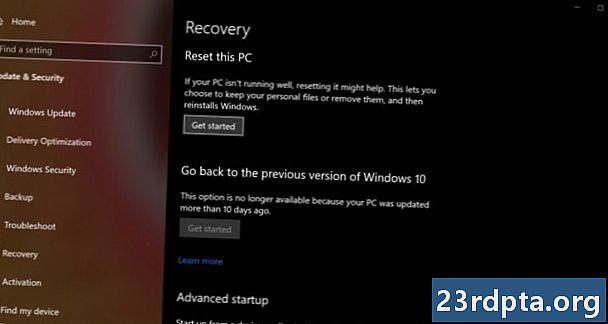
మీ PC ని రీసెట్ చేయడానికి:
1. ప్రారంభ బటన్ క్లిక్ చేయండి ఆపై ప్రారంభ మెను యొక్క ఎడమ వైపున ఉన్న “గేర్” చిహ్నంపై క్లిక్ చేయండి. ఇది తెరుస్తుంది సెట్టింగులు అనువర్తనం.
2. అనువర్తనం లోడ్ అయిన తర్వాత, ఎంచుకోండి నవీకరణ & భద్రత.
3. ఎంచుకోండి రికవరీ ఎడమవైపు.
4. క్లిక్ చేయండి ప్రారంభించడానికి కింద బటన్ ఈ PC ని రీసెట్ చేయండి.
5. మీ ఫైళ్ళను ఉంచడానికి ఎంచుకోండి లేదా ప్రతిదీ తొలగించండి. PC ని రీసెట్ చేసే ప్రక్రియ స్వయంచాలకంగా ప్రారంభమవుతుంది.
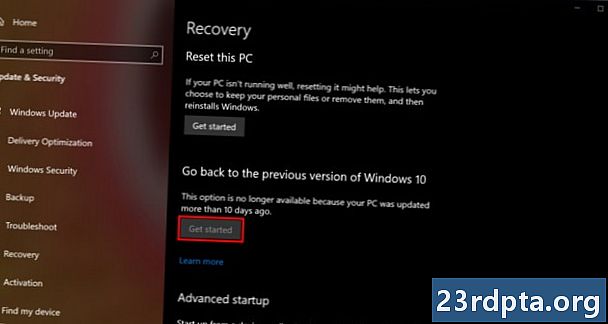
విండోస్ 10 యొక్క మునుపటి సంస్కరణకు తిరిగి వెళ్ళు:
1. ప్రారంభ బటన్ క్లిక్ చేయండి ఆపై ప్రారంభ మెను యొక్క ఎడమ వైపున ఉన్న “గేర్” చిహ్నంపై క్లిక్ చేయండి. ఇది తెరుస్తుంది సెట్టింగులు అనువర్తనం.
2. అనువర్తనం లోడ్ అయిన తర్వాత, ఎంచుకోండి నవీకరణ & భద్రత.
3. ఎంచుకోండి రికవరీ ఎడమవైపు.
4. క్లిక్ చేయండి ప్రారంభించడానికి కింద బటన్ విండోస్ 10 యొక్క మునుపటి సంస్కరణకు తిరిగి వెళ్ళు మరియు సూచనలను అనుసరించండి.
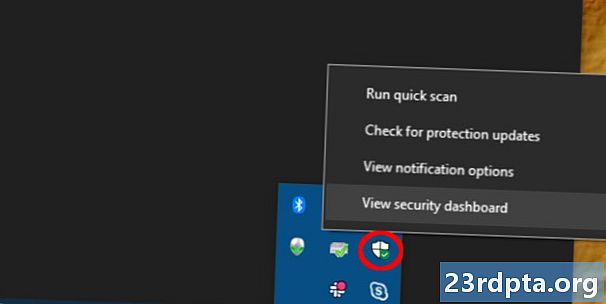
విండోస్ 10 కోసం తాజా ప్రారంభాన్ని ఉపయోగించండి:
1. పైకి బాణంపై క్లిక్ చేయండి టాస్క్బార్లో ఉన్న సిస్టమ్ గడియారం పక్కన.
2. “షీల్డ్” చిహ్నంపై కుడి క్లిక్ చేయండి మరియు ఎంచుకోండి భద్రతా డాష్బోర్డ్ను చూడండి. ప్రత్యామ్నాయంగా, మీరు టైప్ చేయవచ్చు విండోస్ సెక్యూరిటీ విండోస్ సెక్యూరిటీ అనువర్తనాన్ని లోడ్ చేయడానికి కోర్టానా యొక్క శోధన పట్టీలో.
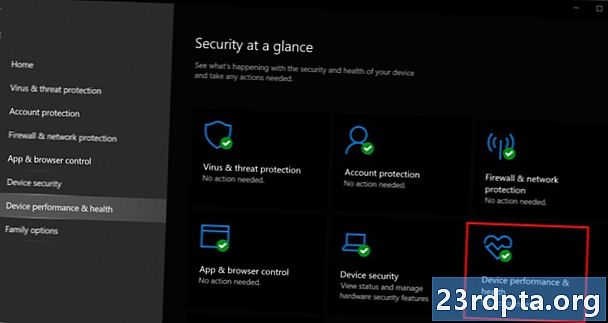
3. లోడ్ అయిన తర్వాత, ఎంచుకోండి పరికర పనితీరు & ఆరోగ్యం.
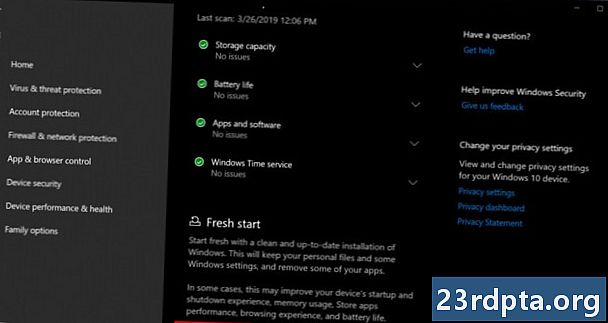
4. క్రిందికి స్క్రోల్ చేసి, దానిపై క్లిక్ చేయండి అదనపు సమాచారం లింక్ క్రింద జాబితా చేయబడింది తాజాగా మొదలుపెట్టు.
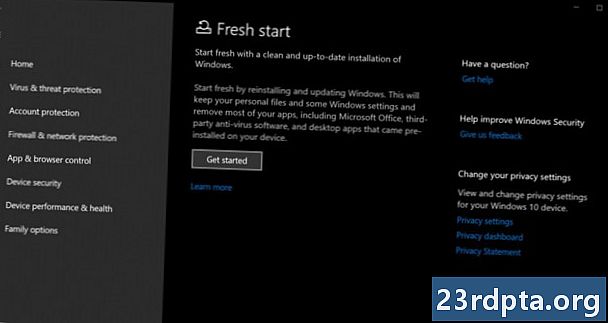
5. క్లిక్ చేయండి ప్రారంభించడానికి బటన్.
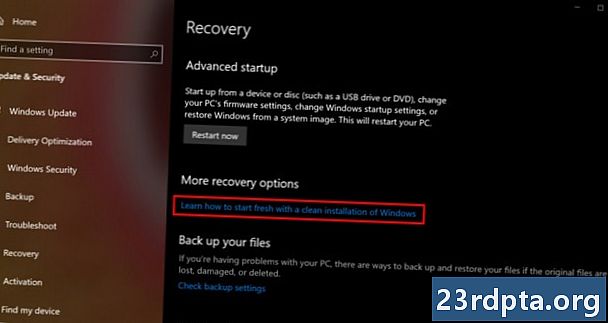
మీరు సెట్టింగ్ల అనువర్తనం ద్వారా తాజా ప్రారంభాన్ని కూడా యాక్సెస్ చేయవచ్చు. ఇక్కడ ఎలా ఉంది:
1. క్లిక్ చేయండి నవీకరణ & భద్రత.
2. ఎంచుకోండి రికవరీ.
3. క్రిందికి స్క్రోల్ చేయండి మరిన్ని రికవరీ ఎంపికలు మరియు క్లిక్ చేయండి విండోస్ యొక్క క్లీన్ ఇన్స్టాలేషన్తో తాజాగా ఎలా ప్రారంభించాలో తెలుసుకోండి లింక్.
4. మీరు అనువర్తనాలను మార్చాలనుకుంటున్నారా అని పాప్-అప్ విండో అడుగుతుంది. అవును క్లిక్ చేయండి.
5. విండోస్ సెక్యూరిటీ అనువర్తనం కుడి ప్యానెల్లో తాజా ప్రారంభంతో కనిపిస్తుంది.
ఫీచర్ నవీకరణను మాన్యువల్గా ఇన్స్టాల్ చేయండి
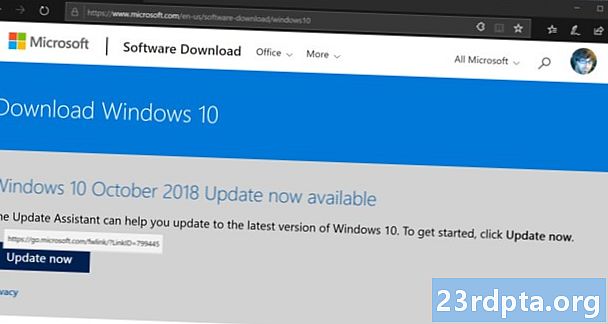
కొన్ని కారణాల వల్ల ఫీచర్ నవీకరణ సరిగ్గా డౌన్లోడ్ చేయడానికి మరియు / లేదా ఇన్స్టాల్ చేయడానికి నిరాకరిస్తే, మీరు విండోస్ 10 ను మాన్యువల్గా అప్గ్రేడ్ చేయవచ్చు.
1. మీ బ్రౌజర్ను తెరిచి https://www.microsoft.com/en-us/software-download/windows10 కు వెళ్ళండి.
2. క్లిక్ చేయండి ఇప్పుడే నవీకరించండి మైక్రోసాఫ్ట్ అప్గ్రేడ్ అసిస్టెంట్ను డౌన్లోడ్ చేయడానికి బటన్.
3. ప్రోగ్రామ్ను గుర్తించి అమలు చేయండి మరియు సూచనలను అనుసరించండి. ఫీచర్ నవీకరణను ఇన్స్టాల్ చేయడానికి సమయం పడుతుంది, కాబట్టి అప్గ్రేడ్ అసిస్టెంట్ను కనిష్టీకరించండి మరియు విండోస్ 10 మీ PC ని రీబూట్ చేసే వరకు పని కొనసాగించండి.
విండోస్ 10 ను ఎలా అప్డేట్ చేయాలో మీరు ఇప్పుడు తెలుసుకోవాలి. మీ విండోస్ ప్రయాణంలో మీకు సహాయపడటానికి మరికొన్ని విండోస్ 10 గైడ్లు ఇక్కడ ఉన్నాయి:
- విండోస్ 10 లో మీ స్క్రీన్ను ఎలా విభజించాలి
- విండోస్ 10 లో ఎలా టెక్స్ట్ చేయాలి
- విండోస్ 10 లో మీ డ్రైవ్ను స్కాన్ చేసి శుభ్రపరచడం ఎలా
- విండోస్ 10 ను సేఫ్ మోడ్లో ఎలా బూట్ చేయాలి


